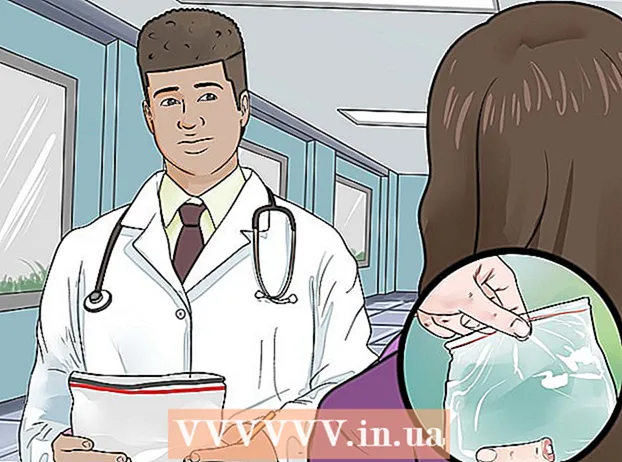লেখক:
Lewis Jackson
সৃষ্টির তারিখ:
11 মে 2021
আপডেটের তারিখ:
1 জুলাই 2024

কন্টেন্ট
এই উইকি পৃষ্ঠাটি আপনাকে কম্পিউটারে গুগল শিটগুলিতে কলামের নাম পরিবর্তন করার বিভিন্ন উপায় প্রদর্শন করবে। আপনি সূত্রের কলামটি রেফারেন্স করতে ব্যবহৃত নামটি সম্পাদনা করতে পারেন বা কলামের শিরোনামটির নাম পরিবর্তন করতে পারেন।
পদক্ষেপ
2 টির 1 পদ্ধতি: কক্ষের একটি ব্যাপ্তির নাম পরিবর্তন করুন (নামকরণ রেঞ্জ)
অ্যাক্সেস https://sheets.google.com একটি ওয়েব ব্রাউজারে। আপনি যদি নিজের Google অ্যাকাউন্টে সাইন ইন না করে থাকেন তবে সাইন ইন করার জন্য অনস্ক্রিন নির্দেশাবলী অনুসরণ করুন।
- কোনও রেঞ্জ উপস্থাপন করে এমন নাম তৈরি বা সম্পাদনা করার জন্য এই পদ্ধতিটি ব্যবহার করুন (উদাহরণস্বরূপ, "D1: E10" এর পরিবর্তে "বাজেট",) যা আপনি সূত্রে রেফারেন্স হিসাবে ব্যবহার করতে পারেন।
- কলামের শীর্ষে শিরোনামে প্রদর্শিত নামটি পরিবর্তন করতে, এই পদ্ধতিটি দেখুন।

আপনি যে ফাইলটি সম্পাদনা করতে চান তাতে ক্লিক করুন।
একটি কলাম চিঠি ক্লিক করুন। আপনি যে কলামটির নাম রাখতে চান তার চিঠিটি। পুরো কলামটি নির্বাচন করা হবে।

মেনুতে ক্লিক করুন ডেটা (ডেটা) এই বিভাগটি শীটগুলির শীর্ষে রয়েছে।
ক্লিকনাম রেঞ্জ (ব্যাপ্তির নাম) "নামযুক্ত রেঞ্জ" সারণীটি কার্যপত্রকের ডানদিকে উপস্থিত হবে।

কক্ষের ব্যাপ্তির জন্য একটি নাম লিখুন। পরিসরের নামটি কোনও সংখ্যা বা "সত্য" বা "মিথ্যা" শব্দের সাথে শুরু হতে পারে না। একটি নাম 250 অক্ষর পর্যন্ত দীর্ঘ হতে পারে এবং এতে অক্ষর, সংখ্যা এবং আন্ডারস্কোর অন্তর্ভুক্ত থাকে।- ক্ষেত্রটি খালি থাকলে, সীমাটির জন্য কেবল একটি নাম লিখুন।
- যদি ইতিমধ্যে সীমার কোনও নাম থাকে এবং আপনি নামটি পরিবর্তন করতে চান, পেন্সিল আইকনটি আলতো চাপুন, তারপরে একটি নতুন নাম লিখুন।
টিপুন সম্পন্ন (সম্পন্ন). কলাম / ব্যাপ্তির নামগুলি বর্তমানে আপডেট করা হচ্ছে। যদি এমন কোনও সূত্র থাকে যা পুরানো নামগুলি উল্লেখ করে তবে আপনাকে সেগুলি আপডেট করতে হবে। বিজ্ঞাপন
পদ্ধতি 2 এর 2: কলাম শিরোনাম পরিবর্তন করুন
অ্যাক্সেস https://sheets.google.com একটি ওয়েব ব্রাউজারে। আপনি যদি নিজের গুগল অ্যাকাউন্টে সাইন ইন না করেন তবে সাইন ইন করার জন্য অনস্ক্রিন নির্দেশাবলী অনুসরণ করুন।
- কলাম শিরোনাম হ'ল পাঠ্য যা প্রতিটি কলামের শীর্ষে প্রদর্শিত হয়।
- যদি আপনি কখনই কলামের শিরোনাম তৈরি করেন না তবে চেক আউট করুন।
আপনি যে ফাইলটি সম্পাদনা করতে চান তাতে ক্লিক করুন।
আপনি যে কলামটি পরিবর্তন করতে চান তাতে ডাবল ক্লিক করুন।
ব্যবহার ← ব্যাকস্পেস বা মুছে ফেলা বর্তমান নাম মুছতে।
একটি নতুন নাম লিখুন।
টিপুন ↵ প্রবেশ করুন বা ⏎ রিটার্ন. কলামের নামগুলি এখন আপডেট হয়েছে। বিজ্ঞাপন